动态Web报表是按需创建的,还可能依赖于用户提供的数据。此种方案常常会通过ASP.NET页面中的表单来向用户收集创建报表所需要的信息,然后创建一个C1Report组件来呈现报表到临时文件中,然后返回文件的引用地址。
下面的例子是一个简单的ASP.NET页面,允许用户填写一些信息并且选择需要的报表类型。基于此,ASP代码创建了一个定制版本的NorthWind “Employee Sales by Country”报表,然后以用户选择的格式展现给用户。
此示例在服务器端使用临时文件来保存报表。在实际生产环境中,必须生成唯一的文件名并且在一段时间后将其删除,以避免报表在用户查看之前被覆盖。尽管如此,此示例演示了在Web上使用C1Report发布报表的主要技术。
按如下步骤来实现此类型的程序:
- 从创建一个带有一个Web页面的Web程序开始,如下图所示:
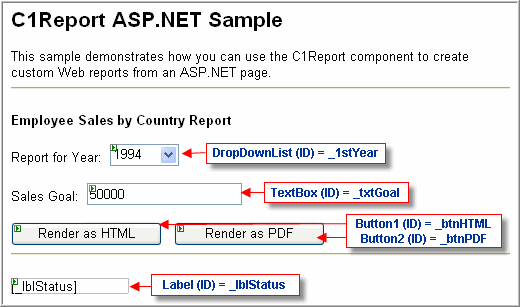
页面包含五个服务器端控件:
- _1stYear:包含有效年份的列表,具体数据为(1994,1995,和1996)。注意可以通过点击智能标签然后从菜单中选择Edit Items来添加项目。在ListItem Collection Editor对话框中添加三个新项目。
- _txtGoal: 包含每一位员工的年度销售目标。
- _btnHTML, _btnPDF: 用于将报表呈现到HTML或PDF然后显示结果的按钮。
- _lblStatus: 在程序出错的情况下显示错误信息。
 |
注意:如果使用demo或beta版的C1Report来运行程序,将引发控件尝试在服务器端显示其About对话框的错误。如果发生了这样的情况,只需重新加载页面就能消除这个问题。 |
- 配置完页面之后,需要在项目中添加对C1Report组件的引用。在Solution Explorer窗口右键点击项目,选择Add Reference然后选取C1Report组件。
- 添加Nwind.xml到项目的Data目录。右键点击Solution Explorer窗口中的项目,选择New Folder然后重命名目录为Data。然后右键点击这个目录,选择Add Existing Item然后选取Nwind.xml报表定义文件。Nwind.xml文件默认安装在Documents或My Document文件夹下的ComponentOne Samples\Studio for WinForms\C1Report\C1Report\VB\NorthWind\Data文件夹中。
- 在项目中添加一个Temp目录。在Solution Explorer窗口中右键点击项目,选择New Folder然后重命名目录为Temp。
- 如果使用传统的ASP,有一些有趣的事情。在控件上双击会打开代码窗口,可以写完整的代码去处理事件,与Windows Forms项目具有相同的编辑器和环境。
添加如下代码:
Visual Basic
| Visual Basic |
拷贝代码
|
|---|---|
Imports C1.C1Report
'处理用户点击操作
Private Sub _btnHTML_Click(ByVal sender As Object, ByVal e As System.EventArgs) Handles _btnHTML.Click
RenderReport(FileFormatEnum.HTMLDrillDown)
End Sub
Private Sub _btnPDF_Click(ByVal sender As Object, ByVal e As System.EventArgs) Handles _btnPDF.Click
RenderReport(FileFormatEnum.PDF)
End Sub
|
|
C#
| C# |
拷贝代码
|
|---|---|
using C1.C1Report;
//处理用户点击操作
private void _btnHTML_Click(object sender, System.EventArgs e)
{
RenderReport(FileFormatEnum.HTMLDrillDown);
}
private void _btnPDF_Click(object sender, System.EventArgs e)
{
RenderReport(FileFormatEnum.PDF);
}
|
|
当用户点击任何一个按钮时,这些代码在服务器端运行。
- 下列代码表达了程序的主要工作,RenderReport:
Visual Basic
| Visual Basic |
拷贝代码
|
|---|---|
Private Sub RenderReport(ByVal fmt As FileFormatEnum)
' 构建文件名
Dim rpt As String = "Employee Sales by Country"
Dim fileIn As String = GetDataPath() & "NWind.xml"
Dim ext As String = Iif(fmt = FileFormatEnum.PDF, ".pdf", ".htm")
Dim fileOut As String = GetOutputPath() & rpt & ext
Try
' 创建C1Report 组件
Dim c1r As New C1Report()
' 加载报表
c1r.Load(fileIn, rpt)
' 获取用户参数
Dim year As String = _lstYear.SelectedItem.Text
Dim goal As String = _txtGoal.Text
' 自定义报表数据源
Dim sSQL As String = "SELECT DISTINCTROW " & _
"Employees.Country, Employees.LastName, " & _
"Employees.FirstName, Orders.ShippedDate, Orders.OrderID, " & _
" [Order Subtotals].Subtotal AS SaleAmount " & _
"FROM Employees INNER JOIN (Orders INNER JOIN " & _
" [Order Subtotals] ON Orders.OrderID = " & _
" [Order Subtotals].OrderID) " & _
" ON Employees.EmployeeID = Orders.EmployeeID " & _
"WHERE Year(Orders.ShippedDate) = " & year & ";"
c1r.DataSource.RecordSource = sSQL
' 自定义报表时间处理
Dim sScript As String = _
"If SalespersonTotal > " & goal & " Then" & vbCrLf & _
" ExceededGoalLabel.Visible = True" & vbCrLf & _
" SalespersonLine.Visible = True" & vbCrLf & _
"Else" & vbCrLf & _
" ExceededGoalLabel.Visible = False" & vbCrLf & _
" SalespersonLine.Visible = False" & vbCrLf & _
"End If"
c1r.Sections(SectionTypeEnum.GroupHeader2).OnPrint = sScript
' 把报表呈现到临时文件
c1r.RenderToFile(fileOut, fmt)
' 重新寄送报表文件
Response.Redirect("Temp/" + rpt + ext)
Catch x As Exception
_lblStatus.Text = "*** " & x.Message
End Try
End Sub
|
|
C#
| C# |
拷贝代码
|
|---|---|
// 呈现报表
private void RenderReport(FileFormatEnum fmt)
{
// 构建文件名
string rpt = "Employee Sales by Country";
string fileIn = GetDataPath() + "NWind.xml";
string ext = (fmt == FileFormatEnum.PDF)? ".pdf": ".htm";
string fileOut = GetOutputPath() + rpt + ext;
try
{
// 创建C1Report 组件
C1Report c1r = new C1Report();
// 加载报表
c1r.Load(fileIn, rpt);
// 获取用户参数
string year = _lstYear.SelectedItem.Text;
string goal = _txtGoal.Text;
// 自定义报表数据源
string sSQL = "SELECT DISTINCTROW " +
"Employees.Country, Employees.LastName, " +
"Employees.FirstName, Orders.ShippedDate, Orders.OrderID, " +
" [Order Subtotals].Subtotal AS SaleAmount " +
"FROM Employees INNER JOIN (Orders INNER JOIN " +
" [Order Subtotals] ON Orders.OrderID = " +
" [Order Subtotals].OrderID) " +
" ON Employees.EmployeeID = Orders.EmployeeID " +
"WHERE Year(Orders.ShippedDate) = " + year + ";";
c1r.DataSource.RecordSource = sSQL;
// 自定义报表时间处理
string sScript =
"If SalespersonTotal > " + goal + " Then \n" +
" ExceededGoalLabel.Visible = True\n" +
" SalespersonLine.Visible = True\n" +
"Else\n" +
" ExceededGoalLabel.Visible = False\n" +
" SalespersonLine.Visible = False\n" +
"End If";
c1r.Sections[SectionTypeEnum.GroupHeader2].OnPrint = sScript;
// 把报表呈现到临时文件
c1r.RenderToFile(fileOut, fmt);
// 重新寄送报表文件
Response.Redirect("Temp/" + rpt + ext);
}
catch (Exception x)
{
_lblStatus.Text = "*** " + x.Message;
}
}
|
|
RenderReport程序比较长,但是也很简单。开头解决输入和输出文件的名字。所有文件的名字都相对于当前程序的目录。
接着,程序创建了一个C1Report组件然后载入“Employee Sales by Country”报表。这是一个初始的报表,在下一步将对它进行定制。
用户输入的参数可以从_lstYear和_txtGoal服务器端控件中得到。代码读取这些值然后使用它们来定制报表的RecordSource属性并且为OnPrint属性构建了一个VBScript处理程序。上一个章节中提及到这些技术。
一旦报表定义准备好了,代码就调用RenderToFile方法让C1Report组件写HTML或PDF文件到输出目录。在方法返回后,报表就可以被显示给用户了。
最后一步就是调用Response.Redirect,以在用户的浏览器上显示刚刚创建的报表。
注意所有的代码被包括在一个try/catch块中。如果在生成报表的时候发生任何错误,用户可以看见描述问题的错误信息。
- 最后,需要添加一些简单的辅助程序:
Visual Basic
| Visual Basic |
拷贝代码
|
|---|---|
'获取加载和保存文件的路径 Private Function GetDataPath() As String Return Request.PhysicalApplicationPath + "Data\" End Function Private Function GetOutputPath() As String Return Request.PhysicalApplicationPath + "Temp\" End Function |
|
C#
| C# |
拷贝代码
|
|---|---|
//获取加载和保存文件的路径
private string GetDataPath()
{
return Request.PhysicalApplicationPath + @"Data\";
}
private string GetOutputPath()
{
return Request.PhysicalApplicationPath + @"Temp\";
}
|
|
- 完成这些代码,程序就准备好了。可以按F5在Visual Studio中监视运行情况。
下面的屏幕截图展示了程序在浏览器中显示的样子:

 全部展开
全部展开 全部折叠
全部折叠